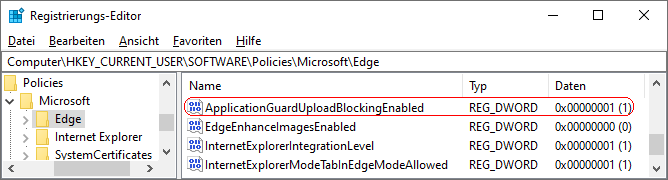|
Der "Application Guard" ist eine speziell virtuell geschützte Browserumgebung. D.h. Microsoft Edge wird isoliert / getrennt vom Betriebssystem ausgeführt (in einer Sandbox). Ein Benutzer kann normalerweise Dateien / Dokumente per HTTP-Uploadfunktion ins Web (z. B. auf einen Cloud-Speicher) hochladen. Der Upload von Dateien kann aus Sicherheitsgründen auch gesperrt werden. Die Funktion verhindert jedoch nicht, dass ein Upload über andere Wege und Protokolle erfolgt.
Hinweis: "Application Guard" (Microsoft Defender Application Guard) steht nicht auf allen Betriebssystemen und Versionen zur Verfügung. Eine neue Application Guard Browserinstanz kann über den Menüpunkt "Neues Application Guard-Fenster" gestartet werden.
So geht's:
- Starten Sie "%windir%\regedit.exe" bzw. "%windir%\regedt32.exe".
- Klicken Sie sich durch folgende Schlüssel (Ordner) hindurch:
HKEY_CURRENT_USER
Software
Policies
Microsoft
Edge
Falls die letzten Schlüssel noch nicht existieren, dann müssen Sie diese erstellen. Dazu klicken Sie mit der rechten Maustaste in das rechte Fenster. Im Kontextmenü wählen Sie "Neu" > "Schlüssel".
- Doppelklicken Sie auf den Schlüssel "ApplicationGuardUploadBlockingEnabled".
Falls dieser Schlüssel noch nicht existiert, dann müssen Sie ihn erstellen. Dazu klicken Sie mit der rechten Maustaste in das rechte Fenster. Im Kontextmenü wählen Sie "Neu" > "DWORD-Wert" (REG_DWORD). Als Schlüsselnamen geben Sie "ApplicationGuardUploadBlockingEnabled" ein.
- Ändern Sie den Wert ggf. von "0" (zulassen) auf "1" (verhindern).
- Die Änderungen werden ggf. erst nach einem Neustart aktiv oder wenn Sie über die Seite "" die Richtlinien neu laden.
Hinweise:
- ApplicationGuardUploadBlockingEnabled:
0 = Der Benutzer kann Dateien / Dokumente in "Application Guard" ins Web hochladen. (Standard)
1 = Der Benutzer kann keine Dateien / Dokumente in "Application Guard" mehr ins Web hochladen.
- Ändern Sie bitte nichts anderes in der Registrierungsdatei. Dies kann zur Folge haben, dass Windows und/oder Anwendungsprogramme nicht mehr richtig arbeiten.
Versionshinweis:
- Diese Einstellung gilt erst ab Microsoft Edge (Chromium) Version 97.
|